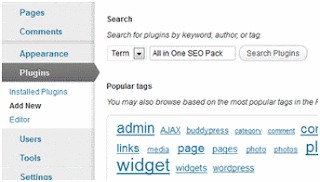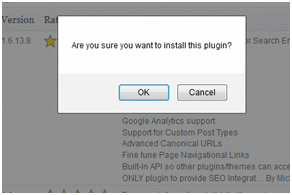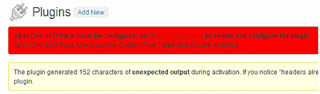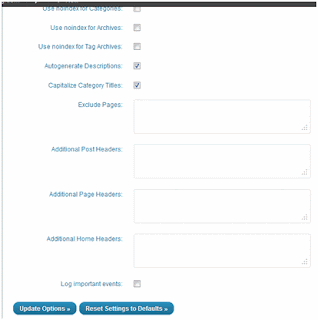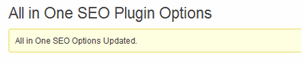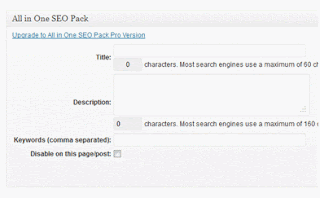Cara Backup Database WordPress >>
Sudah tahu kan kalau beberapa waktu yang lalu
Narzis Blog di Hack? :evil: Nah..untuk meningkatkan kewaspadaan
terhadap aksi para hacker tersebut, maka gue mulai sering melakukan
backup database secara berkala. Ada banyak cara yang dapat kita lakukan
untuk melakukan backup terhadap database WordPress milik kita, baik itu
secara otomatis maupun secara manual. Bagi orang awam seperti gue yang
masih kurang begitu paham dengan WordPress, memanfaatkan plugins
tentunya adalah sebuah pilihan utama :D Nah..salah satu plugins yang
dapat kita gunakan untuk melakukan backup database WordPress kita adalah
plugins WordPress Database Backup (WP-DB-Backup).
Dengan plugins tersebut, kita bisa membuat database WordPress secara otomatis dan reguler (berkala). Database yang telah kita buat tersebut nantinya dapat kita simpan di server atau bisa juga di kirim langsung ke Email kita. Cara penggunaannya pun cukup mudah dan sederhana. Berikut cara membuat database dengan menggunakan plugins tersebut.
Login ke Blog WordPress milik kamu.
Pada Dashboard, klik Plugins – Add New.
Ketik WordPress Database Backup pada kotak pencarian tersebut dan klik Search Plugins.
Pilih WP-DB-Backup, lalu klik Install Now.
Aktifkan plugins tersebut.
Setelah proses instalasi plugins tersebut telah selesai, kini saatnya kita melakukan pengaturan pada plugins tersebut, caranya:
Pada bagian Tools, klik Backup.
Pada menu Backup Options, pilih salah satu dari ketiga pilihan yang telah disediakan:
Simpan ke server
Download ke komputer, dan
Email backup ke alamat Email kamu.

Sudah tahu kan kalau beberapa waktu yang lalu Narzis Blog di Hack? :evil: Nah..untuk meningkatkan kewaspadaan terhadap aksi para hacker tersebut, maka gue mulai sering melakukan backup database secara berkala. Ada banyak cara yang dapat kita lakukan untuk melakukan backup terhadap database WordPress milik kita, baik itu secara otomatis maupun secara manual. Bagi orang awam seperti gue yang masih kurang begitu paham dengan WordPress, memanfaatkan plugins tentunya adalah sebuah pilihan utama :D Nah..salah satu plugins yang dapat kita gunakan untuk melakukan backup database WordPress kita adalah plugins WordPress Database Backup (WP-DB-Backup).
Dengan plugins tersebut, kita bisa membuat database WordPress secara otomatis dan reguler (berkala). Database yang telah kita buat tersebut nantinya dapat kita simpan di server atau bisa juga di kirim langsung ke Email kita. Cara penggunaannya pun cukup mudah dan sederhana. Berikut cara membuat database dengan menggunakan plugins tersebut.
Login ke Blog WordPress milik kamu.
Pada Dashboard, klik Plugins – Add New.
Ketik WordPress Database Backup pada kotak pencarian tersebut dan klik Search Plugins.
Pilih WP-DB-Backup, lalu klik Install Now.
Aktifkan plugins tersebut.
Setelah proses instalasi plugins tersebut telah selesai, kini saatnya kita melakukan pengaturan pada plugins tersebut, caranya:
Pada bagian Tools, klik Backup.
Pada menu Backup Options, pilih salah satu dari ketiga pilihan yang telah disediakan:
Simpan ke server
Download ke komputer, dan
Email backup ke alamat Email kamu.
Backup Options WP-DB-Backup
Dari ketiga pilihan tersebut, gue menggunakan pilihan ke-3, yakni Email backup ke alamat email. Pilihan tersebut gue gunakan agar tidak memberatkan server hostingan Blog ini. Sekedar saran, gunakan layanan penyedia Email yang memberikan kapasitas penyimpanan yang besar atau bahkan tak terbatas, seperti Gmail atau Yahoo! Mail.
Pada menu Scheduled Backup, tentukan sesuai dengan kebutuhanmu. Pada menu ini, gue menggunakan jadwal backup secara harian (Once Daily). Artinya, seluruh database WordPress akan dibackup sehari sekali. Lumayan lah buat mencegah hal-hal yang tidak diinginkan :D

sumber:http://infonetmu.blogspot.com/2011/04/cara-backup-database-wordpress.html
Dengan plugins tersebut, kita bisa membuat database WordPress secara otomatis dan reguler (berkala). Database yang telah kita buat tersebut nantinya dapat kita simpan di server atau bisa juga di kirim langsung ke Email kita. Cara penggunaannya pun cukup mudah dan sederhana. Berikut cara membuat database dengan menggunakan plugins tersebut.
Login ke Blog WordPress milik kamu.
Pada Dashboard, klik Plugins – Add New.
Ketik WordPress Database Backup pada kotak pencarian tersebut dan klik Search Plugins.
Pilih WP-DB-Backup, lalu klik Install Now.
Aktifkan plugins tersebut.
Setelah proses instalasi plugins tersebut telah selesai, kini saatnya kita melakukan pengaturan pada plugins tersebut, caranya:
Pada bagian Tools, klik Backup.
Pada menu Backup Options, pilih salah satu dari ketiga pilihan yang telah disediakan:
Simpan ke server
Download ke komputer, dan
Email backup ke alamat Email kamu.

Sudah tahu kan kalau beberapa waktu yang lalu Narzis Blog di Hack? :evil: Nah..untuk meningkatkan kewaspadaan terhadap aksi para hacker tersebut, maka gue mulai sering melakukan backup database secara berkala. Ada banyak cara yang dapat kita lakukan untuk melakukan backup terhadap database WordPress milik kita, baik itu secara otomatis maupun secara manual. Bagi orang awam seperti gue yang masih kurang begitu paham dengan WordPress, memanfaatkan plugins tentunya adalah sebuah pilihan utama :D Nah..salah satu plugins yang dapat kita gunakan untuk melakukan backup database WordPress kita adalah plugins WordPress Database Backup (WP-DB-Backup).
Dengan plugins tersebut, kita bisa membuat database WordPress secara otomatis dan reguler (berkala). Database yang telah kita buat tersebut nantinya dapat kita simpan di server atau bisa juga di kirim langsung ke Email kita. Cara penggunaannya pun cukup mudah dan sederhana. Berikut cara membuat database dengan menggunakan plugins tersebut.
Login ke Blog WordPress milik kamu.
Pada Dashboard, klik Plugins – Add New.
Ketik WordPress Database Backup pada kotak pencarian tersebut dan klik Search Plugins.
Pilih WP-DB-Backup, lalu klik Install Now.
Aktifkan plugins tersebut.
Setelah proses instalasi plugins tersebut telah selesai, kini saatnya kita melakukan pengaturan pada plugins tersebut, caranya:
Pada bagian Tools, klik Backup.
Pada menu Backup Options, pilih salah satu dari ketiga pilihan yang telah disediakan:
Simpan ke server
Download ke komputer, dan
Email backup ke alamat Email kamu.
Backup Options WP-DB-Backup
Dari ketiga pilihan tersebut, gue menggunakan pilihan ke-3, yakni Email backup ke alamat email. Pilihan tersebut gue gunakan agar tidak memberatkan server hostingan Blog ini. Sekedar saran, gunakan layanan penyedia Email yang memberikan kapasitas penyimpanan yang besar atau bahkan tak terbatas, seperti Gmail atau Yahoo! Mail.
Pada menu Scheduled Backup, tentukan sesuai dengan kebutuhanmu. Pada menu ini, gue menggunakan jadwal backup secara harian (Once Daily). Artinya, seluruh database WordPress akan dibackup sehari sekali. Lumayan lah buat mencegah hal-hal yang tidak diinginkan :D

sumber:http://infonetmu.blogspot.com/2011/04/cara-backup-database-wordpress.html